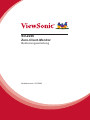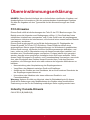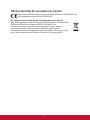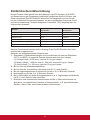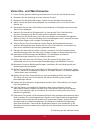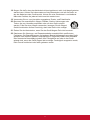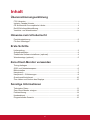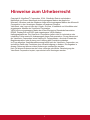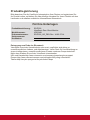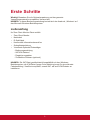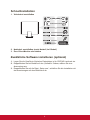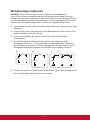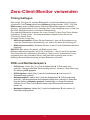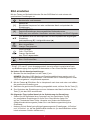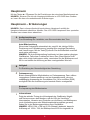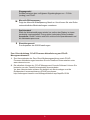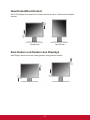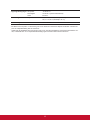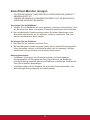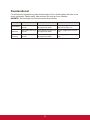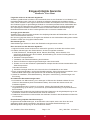ViewSonic SD-Z226_BK_US1 Benutzerhandbuch
- Kategorie
- Fernseher
- Typ
- Benutzerhandbuch
Dieses Handbuch eignet sich auch für

SD-Z226
Zero-Client-Monitor
Bedienungsanleitung
Modellnummer: VS15848

i
Übereinstimmungserklärung
HINWEIS: Dieser Abschnitt befasst sich mit sämtlichen zutreffenden Vorgaben und
diesbezüglichen Informationen. Bei den entsprechenden Anwendungen beachten
Sie bitte die Angaben auf dem Typenschild und die Kennzeichnungen am Gerät
selbst.
FCC-Hinweise
Dieses Gerät erfüllt alle Anforderungen des Teils 15 der FCC-Bestimmungen. Der
Betrieb muss die folgenden zwei Bedingungen erfüllen: (1) Das Gerät darf keine
schädlichen Interferenzen verursachen, und (2) das Gerät muss alle empfangenen
Interferenzen inklusive der Interferenzen, die eventuell einen unerwünschten Betrieb
verursachen, annehmen.
Dieses Gerät wurde geprüft und erfüllt die Anforderungen für Digitalgeräte der
Klasse B gemäß Teil 15 der FCC-Richtlinien. Diese Richtlinien sollen einen
angemessenen Schutz gegen Empfangsstörungen im Wohnbereich gewährleisten.
Dieses Gerät erzeugt, verwendet und kann Hochfrequenzenergie abstrahlen, und
kann, sofern es nicht in Übereinstimmung mit diesen Anweisungen installiert und
betrieben wird, Rundfunkstörungen verursachen. Es kann jedoch nicht garantiert
werden, dass bei einer spezifischen Installation keine Störungen auftreten. Sollte
dieses Gerät Störungen im Rundfunk- und Fernsehempfang verursachen, was durch
Aus- oder Einschalten des Gerätes überprüft werden kann, wird dem Benutzer
empfohlen, die Störungen durch eine oder mehrere der folgenden Maßnahmen zu
beheben.
• Neuausrichtung oder Neuplatzierung der Empfangsantenne.
• Vergrößern des Abstands zwischen Gerät und Empfänger.
• Anschluss des Gerätes an eine Steckdose, die an einen anderen Stromkreis als
der Empfänger angeschlossen ist.
• Hinzuziehen des Händlers oder eines erfahrenen Rundfunk- und
Fernsehtechnikers.
Warnung: Nehmen Sie bitte zur Kenntnis, dass Ihr Betriebsbefugnis für dieses
Gerät durch Änderungen oder Modifikationen des Gerätes ohne ausdrückliche
Zustimmung von der für die Einhaltung zuständigen Seite ungültig werden kann.
Industry Canada-Hinweis
CAN ICES-3 (B)/NMB-3(B)

ii
CE-Konformität für europäische Länder
Das Gerät erfüllt die Anforderungen der EMV-Richtlinie 2004/108/EG und
der Niederspannungsrichtlinie 2006/95/EG.
Die folgende Information gilt nur für Mitgliedsstaaten der EU:
Das rechts gezeigte Symbol weist auf Konformität mit der Richtlinie über
Elektround Elektronik-Altgeräte (WEEE) 2002/96/EG hin.
Produkte, die nicht diese Kennzeichnung tragen, dürfen nicht im
kommunalen Abfall entsorgt werden, sondern müssen in dem
Rücknahmeund Sammlungssystem entsorgt werden, das je nach Land
oder Gebiet entsprechend örtlichem Gesetz zur Verfügung steht.

iii
RoHS2-Konformitätserklärung
Dieses Produkt wurde gemäß den Anforderungen der EG-Richtlinie 2011/65/EU
zur Beschränkung der Verwendung bestimmter gefährlicher Stoffe in Elektro- und
Elektronikgeräten (RoHS2-Richtlinie) entworfen und hergestellt und hat sich als
mit den maximalen Konzentrationswerten, die der europäischen Ausschuss für die
technische Anpassung (Technical Adaptation Committee; TAC) festgelegt hat, wie
folgt konform erwiesen:
Substanz
Vorgeschlagene maximale
Konzentration
Tatsächliche
Konzentration
Blei (Pb) 0,1% < 0,1%
Quecksilber (Hg) 0,1% < 0,1%
Cadmium (Cd) 0,01% < 0,01%
Sechswertiges Chrom (Cr
6+
) 0,1% < 0,1%
Polybromierte Biphenyle (PBB) 0,1% < 0,1%
Polybromierte Diphenylether (PBDE) 0,1% < 0,1%
Manche Produktkomponenten sind im Anhang III der RoHS2-Richtlinie wie unten
beschrieben ausgenommen:
Beispiele von ausgenommenen Komponenten:
1. Quecksilber in Kaltkathodenlampen und Leuchtröhren mit externen Elektroden
(CCFL und EEFL) für spezielle Zwecke überschreitet nicht (pro Lampe):
(1) Geringe Länge (≦500 mm): maximal 3,5 mg pro Lampe.
(2) Mittlere Länge (>500 mm und ≦1.500 mm): maximal 5 mg pro Lampe.
(3) Große Länge (>1.500 mm): maximal 13 mg pro Lampe.
2. Blei im Glas von Kathodenstrahlröhren.
3. Blei im Glas der Leuchtröhren übersteigt nicht 0,2 % nach Gewicht.
4. Blei als Legierungselement in Aluminium mit bis zu 0,4 % Blei nach Gewicht.
5. Kupferlegierung mit bis zu 4 % Blei nach Gewicht.
6. Blei in Lötmetallen mit hoher Schmelztemperatur (d. h. Legierungen auf Bleibasis
mit 85 % nach Gewicht oder mehr Blei).
7. Elektrische und elektronische Komponenten mit Blei in Glas oder Keramik mit
Ausnahme von dielektrischer Keramik in Kondensatoren, z. B. piezoelektrischen
Geräten, oder in Glas- oder Keramik-Matrix-Verbindungen.

iv
Vorsichts- und Warnhinweise
1. Lesen Sie die gesamte Anleitung komplett durch, bevor Sie das Gerät benutzen.
2. Bewahren Sie die Anleitung an einem sicheren Ort auf.
3. Beachten Sie sämtliche Warnungen, halten sich an sämtliche Anweisungen.
4. Halten Sie bei der Arbeit einen Abstand von mindestens 45 cm zum Zero-Client-
Monitor ein.
5. Behandeln Sie den Zero-Client-Monitor grundsätzlich mit Sorgfalt, besonders dann,
wenn Sie ihn bewegen.
6. Nehmen Sie niemals die Rückwand ab. Im Inneren des Zero-Client-Monitors
herrscht Hochspannung. Bei Kontakt drohen ernsthafte Verletzungen.
7. Benutzen Sie das Gerät nicht in der Nähe von Wasser und anderen Flüssigkeiten.
Warnung: Damit es nicht zu Bränden oder Stromschlägen kommt, setzen Sie dieses
Gerät weder Regen noch sonstiger Feuchtigkeit aus.
8. Setzen Sie den Zero-Client-Monitor weder direkter Sonneneinstrahlung noch
anderen Wärmequellen aus. Stellen Sie den Zero-Client-Monitor so auf, dass Sie
nicht durch reflektiertes Sonnenlicht geblendet werden.
9. Reinigen Sie das Gerät mit einem weichen, trockenen Tuch. Bei hartnäckigeren
Verschmutzungen lesen Sie bitte unter „Display reinigen“ in dieser Anleitung nach.
10. Vermeiden Sie Berührungen der Bildfläche. Von Hautfetten verursachte
Verschmutzungen lassen sich nur schwierig entfernen.
11. Reiben Sie nicht über das LCD-Panel, üben Sie keinen Druck darauf aus –
andernfalls kann es zu permanenten Beschädigungen der Bildfläche kommen.
12. Blockieren Sie keine Belüftungsöffnungen. Installieren Sie das Gerät gemäß den
Anweisungen des Herstellers.
13. Stellen Sie das Gerät nicht in der Nähe von Wärmequellen (z. B. Heizungen, Herde
etc.) auf, meiden Sie unbedingt die Nähe zu sonstigen Geräten, die Wärme abgeben
– dazu zählen auch Verstärker.
14. Stellen Sie den Zero-Client-Monitor an einer gut belüfteten Stelle auf. Legen
Sie nichts auf dem Zero-Client-Monitor ab, das die Entlüftung des Gerätes
beeinträchtigen könnte.
15. Stellen Sie keine schweren Gegenstände auf dem Zero-Client-Monitor, auf Signal-
oder Netzkabeln ab.
16. Falls Sie Rauch, ungewöhnliche Geräusche oder einen seltsamen Geruch
wahrnehmen sollten, schalten Sie den Zero-Client-Monitor sofort ab und wenden
sich an Ihren Händler oder an ViewSonic. Eine weitere Nutzung des Zero-Client-
Monitors ist gefährlich.
17. Versuchen Sie niemals, die Sicherheitsfunktionen des geerdeten Netzsteckers außer
Kraft zu setzen. Ein verpolungssicherer Stecker ist mit zwei Kontakten ausgestattet,
von denen einer breiter als der andere ist. Ein geerdeter Stecker verfügt über zwei
Kontakte und eine dritte Erdungszunge. Der breitere Kontakt/die Erdungszunge
dient Ihrer Sicherheit. Falls sich der mitgelieferte Stecker nicht problemlos in die
Steckdose einstecken lassen sollte, lassen Sie die Steckdose durch einen Elektriker
austauschen.
(Fortsetzung auf der nächsten Seite)

v
18.
Sorgen Sie dafür, dass das Netzkabel nichts eingeklemmt wird, nicht darauf getreten
werden kann. Achten Sie insbesondere auf den Netzstecker und auf die Stelle, an
der das Kabel aus dem Gerät austritt. Nutzen Sie eine Steckdose in unmittelbarer
Nähe des Gerätes, die jederzeit leicht erreicht werden kann.
19. Verwenden Sie nur vom Hersteller angegebene Zusatz- und Zubehörteile.
20. Benutzen Sie ausschließlich Wagen, Ständer, Stative, Halterungen oder
Tische, die vom Hersteller empfohlen oder mit dem Gerät verkauft
werden. Falls Sie einen Wagen verwenden, bewegen Sie die Wagen/
Gerät-Kombination äußerst vorsichtig, damit das Gerät nicht umkippt.
21. Ziehen Sie den Netzstecker, wenn Sie das Gerät längere Zeit nicht benutzen.
22. Überlassen Sie Wartungs- und Reparaturarbeiten ausschließlich qualifizierten
Fachleuten. Bei Beschädigungen und anderen Beeinträchtigungen muss das Gerät
gewartet oder repariert werden; beispielsweise in folgenden Fällen:Falls Netzkabel
oder Netzstecker beschädigt wurden, falls Flüssigkeiten auf oder in das Gerät
gelangt sind, wenn das Gerät Regen oder sonstiger Feuchtigkeit ausgesetzt wurde,
nicht normal funktioniert oder fallen gelassen wurde.

vi
Inhalt
Übereinstimmungserklärung
FCC-Hinweise ........................................................................................................i
Industry Canada-Hinweis .......................................................................................i
CE-Konformität für europäische Länder ................................................................ ii
RoHS2-Konformitätserklärung.............................................................................. iii
Vorsichts- und Warnhinweise ...............................................................................iv
Hinweise zum Urheberrecht
Produktregistrierung ..............................................................................................2
Für Ihre Unterlagen ...............................................................................................2
Erste Schritte
Lieferumfang..........................................................................................................3
Schnellinstallation ..................................................................................................4
Zusätzliche Software installieren (optional) ...........................................................4
Wandmontage (optional) .......................................................................................5
Zero-Client-Monitor verwenden
Timing festlegen ....................................................................................................6
OSD- und Netztastensperre ..................................................................................6
Bild einstellen ........................................................................................................7
Hauptmenü ............................................................................................................8
Hauptmenü – Erläuterungen .................................................................................8
Querformat/Hochformat .......................................................................................10
Zum Heben und Senken des Displays ................................................................10
Sonstige Informationen
Technische Daten ................................................................................................11
Zero-Client-Monitor reinigen ................................................................................13
Problemlösung.....................................................................................................14
Kundendienst.......................................................................................................15
Eingeschränkte Garantie ....................................................................................16

1
Hinweise zum Urheberrecht
Copyright © ViewSonic
®
Corporation, 2014. Sämtliche Rechte vorbehalten.
Macintosh und Power Macintosh sind eingetragene Marken der Apple Inc.
Microsoft, Windows und das Windows-Logo sind eingetragene Marken der Microsoft
Corporation in den Vereinigten Staaten und anderen Ländern.
ViewSonic, das Logo mit den drei Vögeln, OnView, ViewMatch und ViewMeter sind
eingetragene Marken der ViewSonic Corporation.
VESA ist eine eingetragene Marke der Video Electronics Standards Association.
DPMS, DisplayPort und DDC sind eingetragene VESA-Marken.
Haftungsausschluss: Die ViewSonic Corporation haftet nicht für technische oder
inhaltliche Fehler sowie für Auslassungen dieser Dokumentation. Ferner übernimmt
die ViewSonic Corporation keine Haftung für Folgeschäden, die durch Einsatz der
Begleitmaterialien oder Nutzung und Leistung des Produktes entstehen.
Im Zuge ständiger Qualitätsverbesserung behält sich die ViewSonic Corporation vor,
technische Daten des Produktes ohne Vorankündigung zu ändern. Die Angaben in
diesem Dokument können daher Änderungen unterworfen werden.
Kein Teil dieses Dokumentes darf ohne vorherige schriftliche Genehmigung der
ViewSonic Corporation kopiert, reproduziert oder übertragen werden.

2
Produktregistrierung
Bitte besuchen Sie die ViewSonic-Internetseiten Ihrer Region und registrieren Sie
Ihr Produkt online; so bleiben Sie über künftige Vorgaben zu Ihrem Produkt auf dem
Laufenden und erhalten zusätzliche Informationen automatisch.
Für Ihre Unterlagen
Produktbezeichnung:
Modellnummer:
Dokumentnummer:
Seriennummer:
Kaufdatum:
SD-Z226
ViewSonic Zero Client Monitor
VS15848
SD-Z226_UG_DEU Rev. 1A 03-27-14
Entsorgung zum Ende der Einsatzzeit
ViewSonic nimmt den Umweltschutz sehr ernst, verpflichtet sich daher zu
umweltfreundlichen Lebens- und Arbeitsweisen. Vielen Dank für Ihre Mitwirkung an
einem intelligenteren, umweltfreundlicheren Einsatz moderner Computertechnik.
Mehr dazu erfahren Sie auf den ViewSonic-Internetseiten.
USA und Kanada:http://www.viewsonic.com/company/green/recycle-program/
Europa:http://www.viewsoniceurope.com/uk/support/recycling-information/
Taiwan:http://recycle.epa.gov.tw/recycle/index2.aspx

3
Erste Schritte
Wichtig! Bewahren Sie die Originalverpackung und das gesamte
Verpackungsmaterial zum späteren Versand auf.
HINWEIS: In dieser Bedienungsanleitung bezieht sich der Ausdruck „Windows“ auf
das Microsoft Windows-Betriebssystem.
Lieferumfang
Ihr Zero-Client-Monitor-Paket enthält:
• Zero-Client-Monitor
• Netzkabel
• D-Sub-Kabel
• Konformität-Informationsbroschüre
• Schnellstartanleitung
• ViewSonic-Optischer Datenträger
- Bedienungsanleitung
- INF/ICM-Dateien*
- Registrierungsdaten
- Zusätzliche Software (optional)
HINWEIS: Die INF-Datei gewährleistet Kompatibilität mit dem Windows-
Betriebssystem, die ICM-Datei (Image Color Matching) sorgt für eine akkurate
Farbdarstellung. ViewSonic empfiehlt, sowohl INF- als auch ICM-Dateien zu
installieren.

4
Schnellinstallation
1. Videokabel anschließen
2. Netzkabel anschließen (sowie Netzteil, bei Bedarf)
3. Zero-Client-Monitor einschalten
Zusätzliche Software installieren (optional)
1. Legen Sie die ViewSonic-Optischer Datenträger in Ihr CD/DVD-Laufwerk ein.
2. Doppelklicken Sie bei Bedarf auf den „Software“-Ordner, wählen Sie eine
Anwendung aus.
3. Doppelklicken Sie auf die Datei „Setup.exe“, schließen Sie die Installation mit
den Anweisungen auf dem Bildschirm ab.

5
Wandmontage (optional)
HINWEIS: Nur zur Verwenung mit einer UL-gelisteten Wandhalterung.
Wenn Sie ein Wandmontageset oder eine höhenverstellbare Basis benötigen,
wenden Sie sich bitte an ViewSonic
®
oder Ihren Händler vor Ort. Beachten Sie die
mit dem Montageset gelieferten Anweisungen. Zur Vorbereitung Ihres Zero-Client-
Monitors auf die Wandmontage führen Sie bitte die folgenden Schritte aus:
1. Vergewissern Sie sich, dass das Gerät ausgeschaltet ist, trennen Sie dann das
Netzkabel.
2. Legen Sie den Zero-Client-Monitor mit der Bildschirmseite nach unten auf ein
weiches Handtuch oder eine Decke.
3. Nehmen Sie die Basis ab. (Dazu müssen Sie eventuell Schrauben
herausdrehen.)
4. An der Rückwand des Displays finden Sie eine der folgenden VESA-
Montagevarianten (a, b, c). (Informationen zur Montagevariante finden Sie
auf der Seite mit „technischen Daten“.) Bringen Sie die Halterung des VESA-
kompatiblen Wandhalterungssets mit Schrauben der richtigen Länge an.
a. b. c.
75mm
75mm
100mm
100mm
100mm
100mm
200mm
5. Fixieren Sie den Zero-Client-Monitor an der Wand; halten Sie sich dabei an die
mit der Wandhalterung gelieferten Anweisungen.

6
Zero-Client-Monitor verwenden
Timing festlegen
Das richtige Timing ist für optimale Bildqualität und minimale Belastung der Augen
unerlässlich. Das Timing besteht aus Auflösung (beispielsweise 1024 × 768) und
Bildfrequenz (auch Vertikalfrequenz, Bildschirmaktualisierungsrate und ähnlich
genannt – beispielsweise 60 Hz)). Nachdem das Timing festgelegt wurde, nutzen Sie
das OSD (Bildschirmmenü) zur weiteren Bildeinstellung.
Eine optimale Bildqualität erreichen Sie, wenn Sie das für Ihren Zero-Client-Monitor
empfohlene Timing nutzen – die entsprechenden Angaben finden Sie auf der
„Technische Daten“-Seite.
So legen Sie das Timing fest:
• Auflösung einstellen: Öffnen Sie das Startmenü, dann die Systemsteuerung,
rufen Sie „Darstellung und Anpassung“ auf, stellen Sie dann die Auflösung ein.
• Bildfrequenz einstellen: Schauen Sie dazu in die mit Ihrer Grafikkarte gelieferte
Anleitung.
WICHTIG: Bitte achten Sie darauf, die Bildfrequenz (oder
Bildschirmaktualisierungsrate) auf 60 Hz einzustellen – dies ist die für die meisten
Zero-Client-Monitore empfohlene Einstellung. Falls ein nicht unterstütztes Timing
eingestellt wird, kann dies dazu führen, dass kein Bild angezeigt wird und die
Meldung „Bereichsüberschreitung“ auf dem Bildschirm erscheint.
OSD- und Netztastensperre
• OSD-Sperre: Halten Sie [1] und die Aufwärtstaste ▲ 10 Sekunden lang
gedrückt. Falls anschließend Tasten betätigt werden, erscheint 3 Sekunden lang
die Meldung OSD gesperrt.
• OSD freigeben: Halten Sie [1] und die Aufwärtstaste ▲ noch einmal 10
Sekunden lang gedrückt.
• Netztastensperre: Halten Sie [1] und die Abwärtstaste ▼ 10 Sekunden lang
gedrückt. Falls anschließend die Netztaste betätigt wird, erscheint 3 Sekunden
lang die Meldung Netztaste gesperrt. Unabhängig von dieser Einstellung
schaltet sich Ihr Zero-Client-Monitor nach einem Stromausfall automatisch
wieder ein.
• Netztaste freigeben: Halten Sie [1] und die Abwärtstaste ▼ noch einmal 10
Sekunden lang gedrückt.

7
Bild einstellen
Mit den Tasten am Bedienfeld blenden Sie das OSD-Menü ein und nehmen die
gewünschten Einstellungen vor.
Bereitschafts- und Netztaste
[1]
MENU/EXIT
Blendet das Hauptmenü ein oder verlässt das Menü und speichert die
Einstellungen.
[2]
SOURCE/ENTER
Zeigt die Einstellungen des ausgewählten Bedienelementes.
Dient auch zum schnellen Umschalten zwischen Analog- und PCoIP-Signalen.
▲/▼
Zum Blättern durch die Menüoptionen und zum Anpassen der angezeigten
Einstellung.
Audioanpassung (▼) / Helligkeit/Kontrast (▲)
Betriebsanzeige
Blau: eingeschaltet
Orange: Energiesparen
PCoIP-Anzeige
Grün: PCoIP aktiv
Orange: Bereitschaft
Aus: PCoIP abgeschaltet
Verbindungsanzeige
Blau: Client verbunden
PCoIP
Aktiviert PCoIP bei verbundenem Client.
* PCoIP: „PC over IP“ ist ein Anzeigeprotokoll, das eine effektiv komprimierte Desk-
top-Bildübertragung über reguläre IP-Netzwerke zu Zero-Client-Geräten ermöglicht.
So ändern Sie die Anzeigeeinstellungen:
1. Blenden Sie das Hauptmenü mit der Taste [1] ein.
HINWEIS: Sämtliche OSD-Menüs und Einstellungsbildschirme werden nach 15
Sekunden automatisch ausgeblendet. Dies können Sie im Einstellungsmenü unter
„OSD-Anzeigedauer“ entsprechend anpassen.
2. Mit den Tasten ▲ / ▼ blättern Sie im Hauptmenü nach oben und unten und wählen
die gewünschte Einstellung aus.
3. Nachdem die gewünschte Einstellung ausgewählt wurde, drücken Sie die Taste [2].
4. Zum Speichern der Einstellungen und zum Verlassen des Menüs drücken Sie die
Taste [1], bis das OSD verschwindet.
Die folgenden Tipps helfen Ihnen bei der Optimierung der Darstellung:
• Stellen Sie die Grafikkarte Ihres Computers auf ein empfohlenes Timing
ein; empfohlene Einstellungen für Ihren Zero-Client-Monitor finden Sie
auf der „Technische Daten“-Seite. Hinweise zum Ändern der Bildfrequenz
(Bildschirmaktualisierungsrate) finden Sie in der Bedienungsanleitung Ihrer
Grafikkarte.
• Nehmen Sie bei Bedarf geringfügige Anpassungen der Einstellungen „H-Position“
und „V-Position“ vor, bis das gesamte Bild sichtbar ist. (An den Bildrändern sollten
keine schwarzen Streifen sichtbar sein.)

8
Hauptmenü
Mit den Tasten ▲ / ▼ passen Sie die Einstellungen der einzelnen Menüelemente an.
HINWEIS: Schauen Sie sich die Hauptmenüelemente im LCD OSD Ihres Gerätes
an, lesen Sie dazu die nachstehenden Erläuterungen.
Hauptmenü – Erläuterungen
HINWEIS: Das in diesem Abschnitt beschriebene Hauptmenü enthält die
Hauptmenüelemente sämtlicher Modelle. Das LCD OSD Hauptmenü Ihrer speziellen
Gerätes kann etwas davon abweichen.
A
Audioeinstellungen
Zum Einstellung der Lautstärke, zum Stummschalten des Tons.
Auto-Bildeinstellung
Stimmt das Videosignal automatisch ab, sorgt für die richtige Größe,
Zentrierung und Feinabstimmung, beseitigt eine unruhige Darstellung
und Verzerrungen. Mit der Taste [2] können Sie die Bildschärfe eventuell
noch weiter optimieren.
HINWEIS: Die Auto-Bildeinstellung funktioniert mit den meisten gängigen
Grafikkarten. Falls diese Funktion bei Ihrem Zero-Client-Monitor nicht
oder nicht richtig funktionieren sollte, vermindern Sie die Bildfrequenz auf
60 Hz und stellen die Auflösung auf den voreingestellten Wert ein.
B
Helligkeit
Zu Einstellung der Gesamthelligkeit der Darstellung.
C
Farbanpassung
Bietet unterschiedliche Möglichkeiten zur Farbanpassung. Dazu zählen
vorgegebene Farbtemperaturen und ein Anwendermodus, der eine
unabhängige Anpassung der Grundfarben Rot, Grün und Blau (RGB)
ermöglicht. Bei der Auslieferung sind neutrale Werte voreingestellt.
Kontrast
Zur Anpassung des Bildkontrastes.
I
Informationen
ZeigtdasaktuelleTimingdesVideosignalsderGrakkarte,Modell-
und Seriennummern des Monitors und die URL der ViewSonic
®
-
Internetseiten.HinweisezumEinstellenvonAuösungundBildfrequenz
(auch Vertikalfrequenz oder Bildschirmaktualisierungsrate genannt)
ndenSieinderBedienungsanleitungIhrerGrakkarte.
HINWEIS: VESA 1024 x 768 bei 60 Hz (Beispiel) bedeutet, dass die
Auösungauf1024×768,dieBildfrequenzauf60Hzeingestelltist.

9
Eingangswahl
Schaltet zwischen den verfügbaren Signaleingängen um – D-Sub
(analog) und PCoIP.
M
Manuelle Bildanpassung
Zeigt das Manuelle Bildanpassung-Menü an. Hier können Sie eine Reihe
unterschiedlicher Bildeinstellungen vornehmen.
Speicherabruf
Stellt die Werkseinstellungen wieder her, sofern das Display in einem
werkseitig voreingestellten Timing (siehe technische Daten) arbeitet.
Ausnahme: Diese Funktion wirkt sich nicht auf die Sprachauswahl und
die Netztastensperre aus.
S
Einstellungsmenü
Zum Anpassen der OSD-Einstellungen.
Zero Client-Anleitung, PCoIP-Firmware-Aktualisierung und PCoIP-
Managementkonsole:
1. Zum Herunterladen der Zero Client-Bedienungsanleitung sowie PCoIP-
Firmware-Aktualisierungen besuchen Sie die ViewSonic-Internetseiten unter
www.viewsonic.com.
2. Die aktuellste Version der „PCoIP Management Console Software“ können Sie
kostenlos von den Teradici-Internetseiten herunterladen.
Vor dem Herunterladen müssen Sie lediglich ein Konto anlegen und die
Endbenutzer-Lizenzvereinbarung (EULA) annehmen:
http://techsupport.teradici.com/ics/support/default.asp?deptID=15164

10
Querformat/Hochformat
Der LCD display kann sowohl im Querformat als auch im Hochformat betrieben
werden.
Querformat Hochformat
Zum Heben und Senken des Displays
Das Display kann leicht von Hand gehoben und gesenkt werden.

11
Sonstige Informationen
Technische Daten
Prozessor Teradici Tera2321 / 50 Mpps Bilddarstellungsleistung
RAM 512 MB
LCD Typ
Bildgröße
Farblter
Glasoberäche
TFT (Thin Film Transistor)-LC-Display, Active Matrix,
1920 × 1080, 0,248 mm Pixelabstand
Metrisch: 55 cm
Imperial: 21,5 Zoll (21,5 Zoll sichtbar)
RGB, Vertikalstreifen
Antireex
D-Sub-Eingangssignal Videosynchronisierung RGB analog (0,7/1,0 Vp-p, 75 Ohm)
Getrennte Synchronisierung
f
h
: 24 – 82 kHz, f
v
: 50 – 75 Hz
DVI-I-
Ausgangsauösung
Bis 1920 × 1200
Kompatibilität PC
Macintosh
1
Bis 1920 × 1080, kein Interlace
Power Macintosh: bis 1920 × 1080
Auösung
2
Empfohlen
Unterstützt
1920 × 1080 bei 50/60 Hz
1680 × 1050 bei 60 Hz
1600 × 1200 bei 60 Hz
1600 × 900 bei 60 Hz
1400 × 1050 bei 60 Hz
1440 × 900 bei 60/75 Hz
1360 × 768 bei 60 Hz
1280 x 1024 bei 60/75 Hz
1280 x 960 bei 60/75 Hz
1280 x 800 bei 60/75 Hz
1280 x 768 bei 60/75 Hz
1280 × 720 bei 50/60 Hz
1152 × 900 bei 66 Hz
1152 × 870 bei 75 Hz
1152 × 864 bei 75 Hz
1024 × 768 bei 60/70/72/75 Hz
832 × 624 bei 75 Hz
800 × 600 bei 56/60/72/75 Hz
720 × 576 bei 50 Hz
720 × 480 bei 60 Hz
720 × 400 bei 70 Hz
640 × 480 bei 50/60/67/72/75 Hz
640 × 400 bei 60/70 Hz
640 × 350 bei 70 Hz
I/O-Schnittstellen Netzeingang, Kopfhörerausgang, Mikrofoneingang,
Audioeingang, D-Sub-Signaleingang, 4 USB 2.0-Ports,
DVI-I-Signalausgang, RJ45
Netzwerk 1 × 10/100/1000 Mb-Ethernet
Stromversorgung Spannung 100 – 240 Wechselspannung, 50/60 Hz, 1,5 A (Max.)
Anzeigeäche Full Scan 476,64 × 268,11 mm (H x V)
18,77 × 10,56 Zoll (H × V)
Betriebsbedingungen Temperatur
Feuchtigkeit
Höhe
0 bis 35 °C
15 bis 90 % (nicht kondensierend)
bis 5 km

12
Lagerungsbedingungen Temperatur
Feuchtigkeit
Höhe
-20 bis 60 °C
15 bis 90 % (nicht kondensierend)
bis 5 km
Abmessungen Physisch 512,4 × 367,4 × 204,3 mm (B × H × T)
20,17 × 14,46 × 8,04 Zoll (B × H × T)
Wandmontage Abstand 100 x 100 mm
1
Bei Macintosh-Computern vor Ausführung G3 ist ein ViewSonic
®
-Macintosh-Adapter erforderlich. Wenden Sie
sich zur Adapterbestellung bitte an ViewSonic.
2
StellenSiedieGrakkarteIhresComputersnichtsoein,dassdieempfohlenenTimingwerteüberschrittenwer-
den; andernfalls kann es zu irreparablen Beschädigungen Ihres Zero-Client-Monitors kommen.

13
Zero-Client-Monitor reinigen
• ACHTEN SIE DARAUF, DASS DER ZERO-CLIENT-MONITOR KOMPLETT
ABGESCHALTET IST.
• LASSEN SIE NIEMALS FLÜSSIGKEITEN DIREKT AUF DIE BILDFLÄCHE
ODER DAS GEHÄUSE GELANGEN.
So reinigen Sie die Bildfläche:
1. Wischen Sie die Bildfläche mit einem sauberen, weichen und fusselfreien Tuch
ab. So lassen sich Staub und andere Rückstände gewöhnlich leicht entfernen.
2. Bei hartnäckigeren Verschmutzungen geben Sie etwas Glasreiniger (ohne
Ammoniak und Alkohol!) auf ein sauberes, weiches, fusselfreies Tuch und
wischen den Bildschirm damit sauber.
So reinigen Sie das Gehäuse:
1. Benutzen Sie ein weiches, trockenes Tuch.
2. Bei hartnäckigeren Verschmutzungen geben Sie ein sanftes Reinigungsmittel
(ohne Ammoniak, Alkohol und Scheuerzusätze!) auf ein sauberes, weiches,
fusselfreies Tuch und wischen das Gehäuse damit sauber.
Haftungsausschluss
• ViewSonic
®
rät dringend vom Einsatz ammoniak- und alkoholhaltiger
Reinigungsmittel zur Reinigung des Zero-Client-Monitors ab. Bestimmte
chemische Reinigungsmittel können die Bildfläche und/oder das Gehäuse der
Zero-Client-Monitore beschädigen.
• ViewSonic haftet nicht für Schäden, die durch den Einsatz ammoniak- oder
alkoholhaltiger Reinigungsmittel verursacht werden.
Seite wird geladen ...
Seite wird geladen ...
Seite wird geladen ...
Seite wird geladen ...
Seite wird geladen ...
-
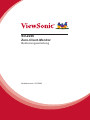 1
1
-
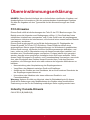 2
2
-
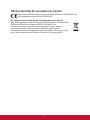 3
3
-
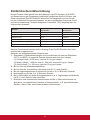 4
4
-
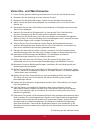 5
5
-
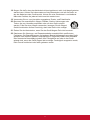 6
6
-
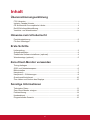 7
7
-
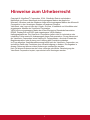 8
8
-
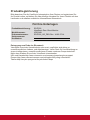 9
9
-
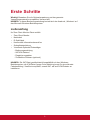 10
10
-
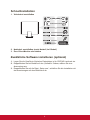 11
11
-
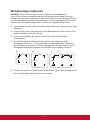 12
12
-
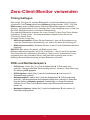 13
13
-
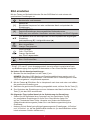 14
14
-
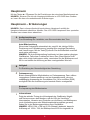 15
15
-
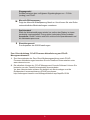 16
16
-
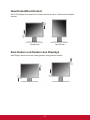 17
17
-
 18
18
-
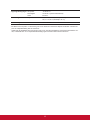 19
19
-
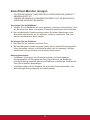 20
20
-
 21
21
-
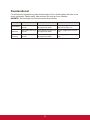 22
22
-
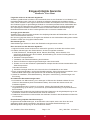 23
23
-
 24
24
-
 25
25
ViewSonic SD-Z226_BK_US1 Benutzerhandbuch
- Kategorie
- Fernseher
- Typ
- Benutzerhandbuch
- Dieses Handbuch eignet sich auch für
Verwandte Artikel
-
ViewSonic SD-Z246_BK_US0-S Benutzerhandbuch
-
ViewSonic SD-Z225 Benutzerhandbuch
-
ViewSonic SD-T245_BK_US0 Benutzerhandbuch
-
ViewSonic VG2437SMC Benutzerhandbuch
-
ViewSonic SC-Z56_BK_US0 Benutzerhandbuch
-
ViewSonic VG2437SMC Bedienungsanleitung
-
ViewSonic VP2772-S Bedienungsanleitung
-
ViewSonic VX2778-SMHD-S Benutzerhandbuch
-
ViewSonic VA2445M-LED Bedienungsanleitung
-
ViewSonic VA2055SA Benutzerhandbuch